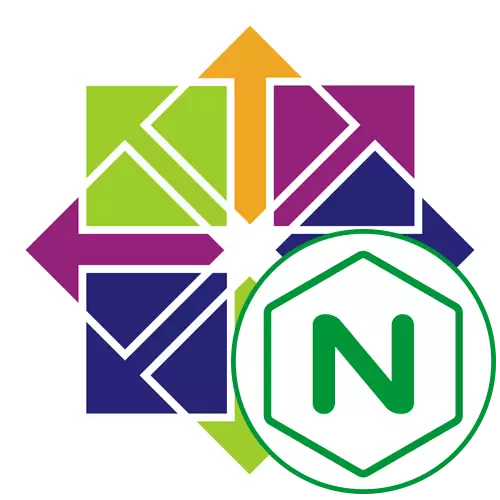
NGINX është një server i popullarizuar i internetit që përdoret në mënyrë aktive për të shërbyer faqet dhe aplikacione të ndryshme. Ky është një internet i fuqishëm i lirë që përdor administratorët e sistemit kur krijon një zinxhir nga komponentët që ndërveprojnë në mënyrë të qëndrueshme me njëri-tjetrin. Sidomos shpesh nginx është instaluar në Centos 7, pasi ajo është një nga shpërndarjet e njohura të serverit. Sot ne do të donim të tregojmë për instalimin e këtij web server në OS të përmendur.
Instaloni NGINX në Centos 7
Të gjitha veprimet e mëtejshme do të kryhen përmes "terminalit", dhe ne zgjodhëm depon zyrtar të shpërndarjes si një burim shkarkimi. I gjithë procesi do të ndahet në tre faza tematike në mënyrë që edhe përdoruesi më i rishtar të mund të kuptojë shpejt të gjitha udhëzimet dhe të përballojë detyrën pa ndonjë problem.Hapi 1: Shtimi i NGINX në sistem
Le të fillojmë nga hapi më themelor - instalimi i serverit të internetit të NGINX në sistemin operativ. Siç u përmend më herët, ne do të duhet të konsol dhe të njohim disa skuadra për këtë. Procedura është si vijon:
- Hapni "terminalin" të përshtatshëm për ju, për shembull, përmes skedës "Preferencat" në menunë e aplikimit ose duke shtypur butonin Ctrl + Alt + T.
- Këtu ju duhet të hyni në llojin e standardit të sudo yum të instaloni në lirimin e EPEL për të përgatitur OS për të shtuar më tej një paketë të re.
- Kjo dhe të gjitha manipulimet e mëvonshme do të bëhen në emër të superuser, kështu që ata do të duhet të konfirmojnë duke hyrë në fjalëkalimin përkatës në linjën e re.
- Kur njoftimi njoftohet për nevojën për të shtuar një paketë të re EPEL, konfirmoni procedurën duke zgjedhur versionin y.
- Pas përfundimit të operacionit, do të shfaqet një rresht i ri i hyrjes. Duhet të shkruajë Sudo Yum Install NGINX për të filluar instalimin e nginx nga një ruajtje standarde.
- Konfirmo edhe një herë një njoftim për shtimin e një pakete.
- Përveç kësaj, një çelës publik do të merret dhe menjëherë. Megjithatë, kjo do të bëhet vetëm pasi të zgjidhni një përgjigje pozitive.



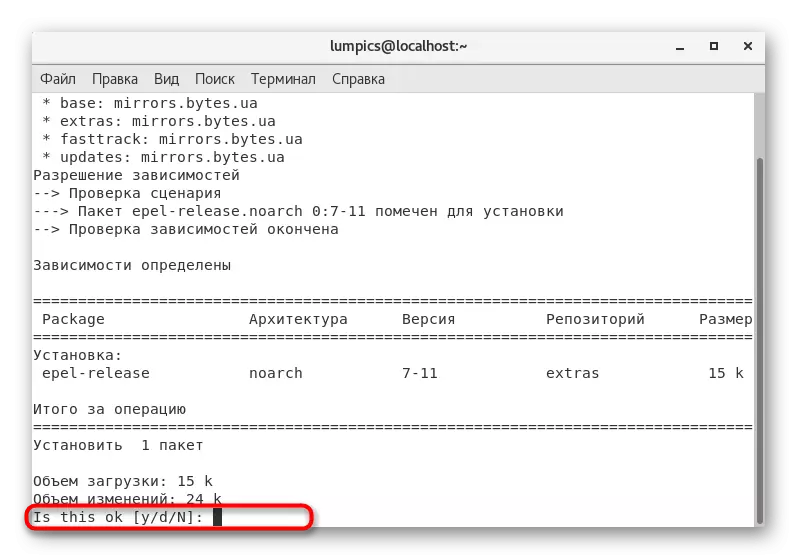
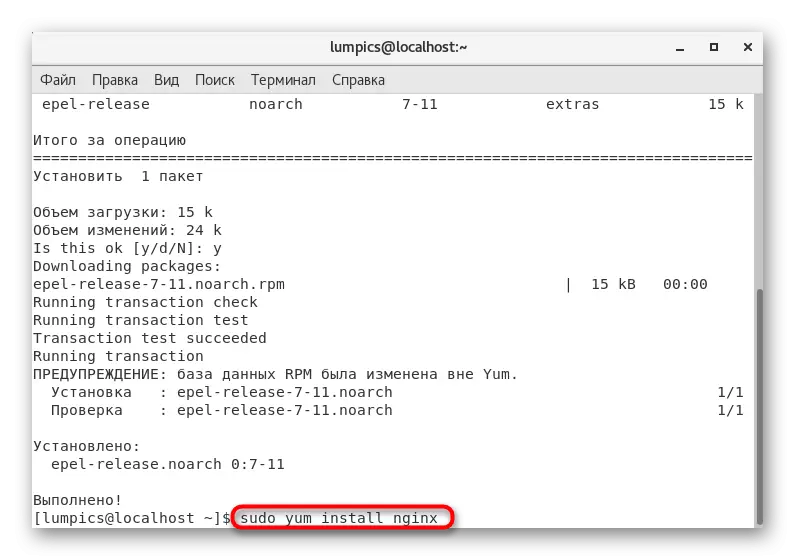


Mbetet vetëm për të pritur instalimin. Pas kësaj, një njoftim për një operacion të përfunduar të përfunduar do të shfaqet në ekran, që do të thotë që ju mund të lëvizni në hapin tjetër.
Hapi 2: Drejtimi i një Web Server
Për fat të keq, Ngarkesa e parazgjedhur nuk është shtuar në sistemin operativ autoload, dhe gjithashtu është në shtetin jashtë, kështu që ju do të duhet të kryejnë këto veprime vetë. Nuk ka shumë kohë, sepse do të duhet të futni vetëm dy skuadra.
- E para ka një pamje të Sistemit të Sistemit të Fillimit dhe është përgjegjës për drejtimin e shërbimit për seancën aktuale.
- Pas aktivizimit të komandës, një dritare pop-up do të shfaqet me autentifikim. Shkruani fjalëkalimin e superuser këtu dhe klikoni në Enter.
- Linja e dytë e SystemCTL mundëson NGINX të shtohet për të shtuar një server web në shqyrtim për autoload.
- Ajo gjithashtu do të aktivizohet vetëm pasi të hyjë në fjalëkalim.
- Nëse gjithçka shkoi me sukses, do të shihni informacionin që lidhja simbolike sapo është krijuar. Është ajo që është përgjegjëse për qasjen në dosjen që fillon nginx kur fillon një seancë të re.
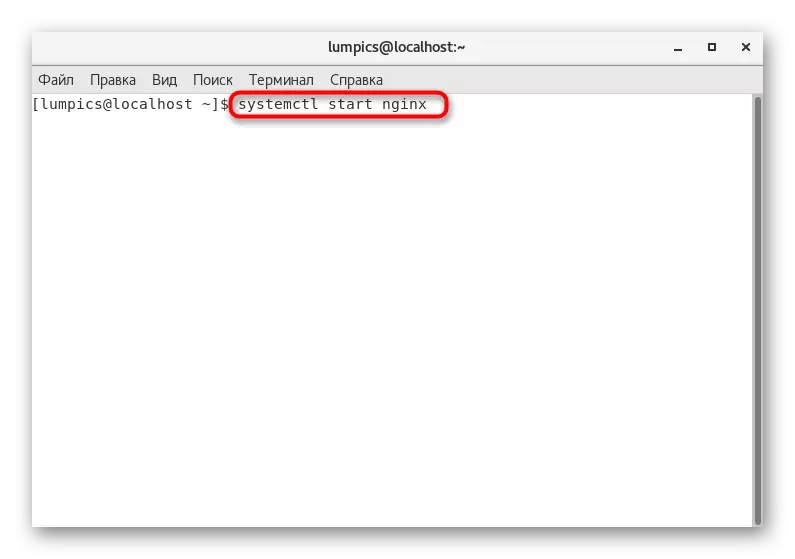
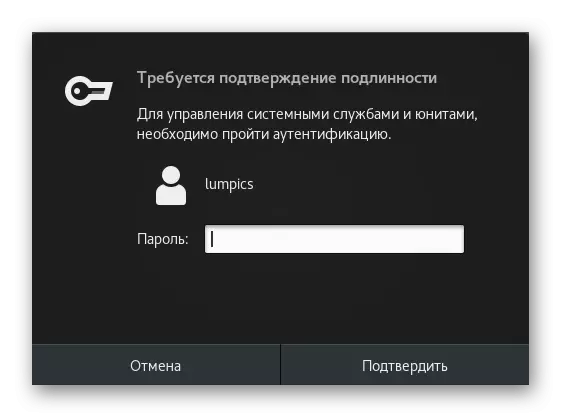
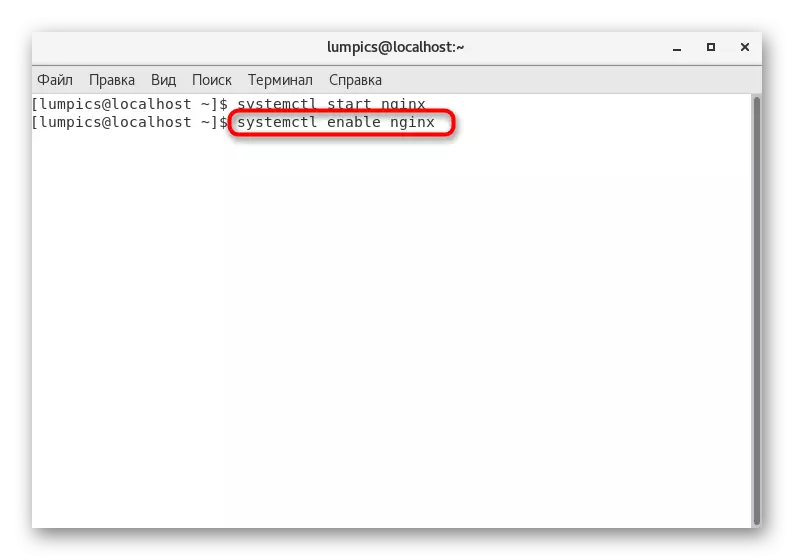


Hapi 3: Web Server Trafikut Leje në Firewall
Për të konfiguruar funksionimin e saktë të serverit të instaluar të internetit, mbetet për të redaktuar kalimin e trafikut në firewall sistemin operativ. Ne morëm për një shembull firewall aktive të firewall, nëse përdorni një alternativë, do t'ju duhet të ndryshoni komandat që shohin kushtet aktuale.
- Hapni "terminalin" dhe futni firewall-cmd --zone = Public --permanent - shërbimi = http atje.
- Ky komandë duhet gjithashtu të konfirmohet duke specifikuar fjalëkalimin e superuser.
- Tani, kur patë vargun "suksesi", futni firewall-cmd --zone = publik --permanent --Dd-Service = https dhe klikoni mbi Enter.
- Mbetet vetëm për të ristartuar firewall në mënyrë që të gjitha ndryshimet të marrin në fuqi, dhe kryhet përmes firewall-cmd --Reload.
- Pasi u shfaq në ekranin e njoftimit të suksesit, mund të mbyllni tastierën dhe të shkoni në përdorimin e serverit të internetit.





Ju sapo keni qenë të njohur me udhëzuesin hap pas hapi për instalimin e nginx në Centos 7. Siç mund ta shihni, nuk kemi dhënë informacion në lidhje me konfigurimin global, sepse për të gjithë përdoruesit do të jenë të veçantë dhe të varen nga preferencat personale. Ne ofrojmë këtë informacion duke lexuar dokumentacionin zyrtar për lidhjen e mëposhtme.
Shko te leximi i dokumentacionit zyrtar të NGINX
